小米手机投票到平板的操作步骤是什么?遇到问题如何解决?
2
2025-07-20
在现代商务活动中,将会议内容投屏到显示器是常见的需求,无论是在公司内部讨论、远程会议还是教育培训场合,屏幕共享技术都大大提高了信息交流的效率和质量。然而,不同设备、操作系统以及会议室设备的差异可能会给一些用户带来困扰。本文将详细介绍如何将会议内容投屏到显示器,包括不同操作系统和设备的投屏操作步骤,并提供一些常见问题的解决方案,以确保您能够轻松完成投屏操作。
在开始之前,我们需要了解一些基础概念。会议内容的投屏通常指的是将个人电脑、平板或手机上的画面同步显示到一个较大的屏幕上。这一过程可以通过有线连接或无线技术实现。有线连接包括HDMI、VGA等接口,而无线技术则多依赖于Miracast、AirPlay、GoogleCast等协议。
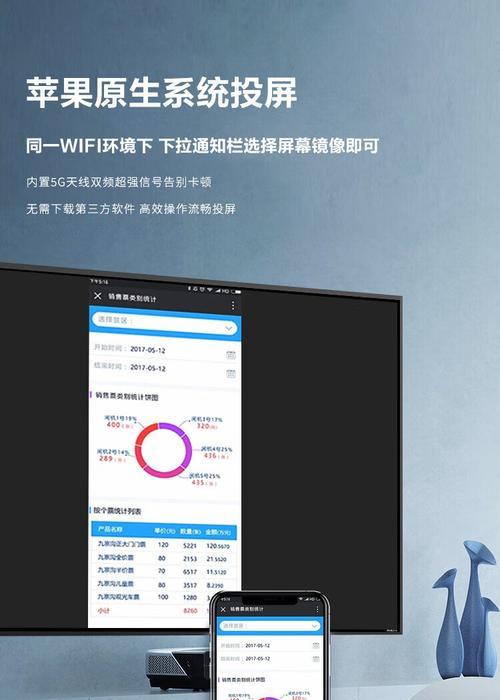
1.准备HDMI或VGA线
确保您有一根适合的线材,比如HDMI或VGA线,连接到电脑和显示器。
2.连接显示器
将线的一端插入电脑的相应输出端口,另一端插入显示器的输入端口。通常,您可能需要在显示器上选择正确的输入源(比如HDMI1、HDMI2等)。
3.调整显示器设置
确认显示器电源已经开启,然后在显示器的菜单中调整到相应的输入信号源。通常情况下,显示器会自动识别信号源,但有时可能需要手动切换。
4.在电脑上确认连接
在电脑上,系统可能会弹出提示,询问您是否要将显示器设置为仅显示或扩展显示。根据您的需求选择合适的显示方式。
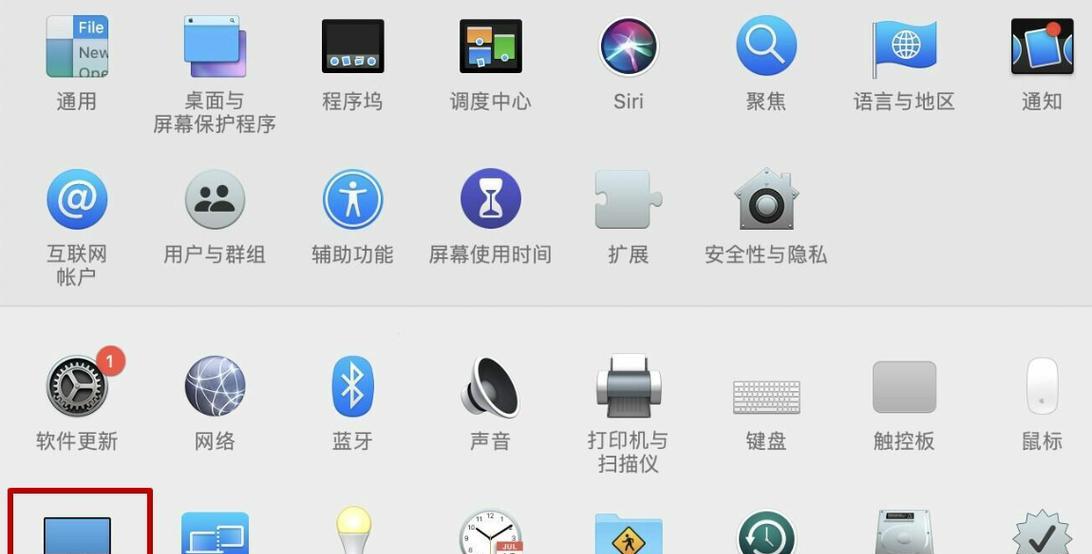
1.电脑端设置
对于Windows10及以上版本的电脑,可以通过“设置”中的“系统”选项找到“投影到这台电脑”,开启并设置为“可发现”,然后选择“所有位置”或“仅我的网络”。对于Mac用户,则需要进入“系统偏好设置”,选择“显示器共享”,开启服务。
2.投屏设备端设置
在需要投屏的设备上,如智能手机或平板,搜索可用的投屏设备,选择您刚才设置的电脑,然后进行连接。
3.连接并同步画面
一旦设备连接成功,您的会议内容就可以实时同步到显示器上了。请确保会议室的Wi-Fi环境稳定,以保证投屏效果流畅。
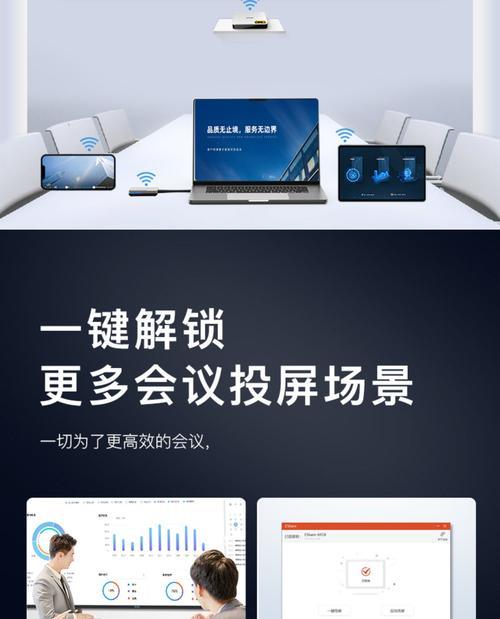
1.投屏过程中画面延迟或卡顿
检查WiFi信号强度,尝试靠近路由器或使用有线连接。
关闭不必要的程序和后台服务,释放更多的网络和计算资源。
确认网络是否有其他干扰源,并尝试重启路由器和投屏设备。
2.投屏设备无法找到或连接到显示器
确认电脑和投屏设备的无线投屏服务均已经开启,并且设置为允许连接。
检查电脑和投屏设备是否连接至同一WiFi网络。
尝试重启电脑和投屏设备,有时候简单的重启可以解决连接问题。
通过以上介绍,您应该对如何将会议内容投屏到显示器有了清晰的认识。无论是通过有线连接还是无线技术,只要您遵循正确步骤并注意一些细节,都能实现顺利的会议内容共享。同时,对于常见的问题,我们也提供了相应的解决方案。希望本文能帮助您在各种会议场合中,更加高效和专业地展示您的会议内容。
版权声明:本文内容由互联网用户自发贡献,该文观点仅代表作者本人。本站仅提供信息存储空间服务,不拥有所有权,不承担相关法律责任。如发现本站有涉嫌抄袭侵权/违法违规的内容, 请发送邮件至 3561739510@qq.com 举报,一经查实,本站将立刻删除。